【Django】快速上手,创建一个hello world页面 |
您所在的位置:网站首页 › pycharm和django搭建网站 › 【Django】快速上手,创建一个hello world页面 |
【Django】快速上手,创建一个hello world页面
|
文章目录
前言运行环境安装Django创建项目通过终端创建通过pycharm创建项目默认项目的文件介绍两种创建方式的区别
创建应用创建应用应用文件介绍
快速上手1. 注册app【settings.py】2. 创建视图和url的对应关系【urls.py】3. 编写视图函数【views.py】4. 启动Django项目终端命令启动pycharm启动
前言
通过本文您可以学到: 创建django工程创建django应用了解django的目录结构创建视图与url关系(路由)创建视图函数启动django 运行环境如果新鸟入门请使用相同的运行环境,尤其是django版本。避免出现预料外的错误。 - 操作系统:windows10 - python版本:3.10.5 - django版本:3.2.9 安装Django还没有安装python?请参照如下博文: 链接: python从入门到出家(0)环境搭建 打开终端运行如下命令: pip install django==3.2.9上面这个命令会安装指定django版本3.2.9,如果向安装最新版本的django不指定版本即可。 pip install django
默认pip源是比较慢的,如果想加快安装速度可以使用国内的清华大学pip源 :https://pypi.tuna.tsinghua.edu.cn/simple/ 通过使用 -i 参数指定pip源 pip install django -i https://pypi.tuna.tsinghua.edu.cn/simple/飞起来吧…嗖嗖…嗖嗖… 创建项目搭建好系统环境后,我们就来创建项目吧。 可以通过两种方式创建项目: 通过终端创建通过pycharm创建 通过终端创建 创建一个工程目录,目录名尽量不要使用中文打开cmd,切换到创建的工程目录执行创建项目命令 django-admin startproject dj_sitedj_site是项目名称。项目名称可以自己指定,也是尽量不要使用中文。 如果您觉得第一步第二步太麻烦,也可以将这两步合起来。 资源管理器打开工程目录,在地址栏输入cmd,可以直接打开终端并且当前目录为工程目录。 打开文件–>新建项目,选择Django,指定创建位置 ├─dj_site │ ├─manage.py 【项目管理,启动项目、创建app、数据管理】【无需修改】 │ ├─dj_site │ │ ├─__init__.py │ │ ├─settings.py 【常常操作】 │ │ ├─urls.py 【常常操作】 │ │ ├─asgi.py 【接收网络请求】【无需修改】 │ │ ├─wsgi.py 【接收网络请求】【无需修改】 两种创建方式的区别 终端方式创建工程是标准目录和文件pycharm创建的工程在标准之上添加了: templates目录【settings.py】中指定了模板位置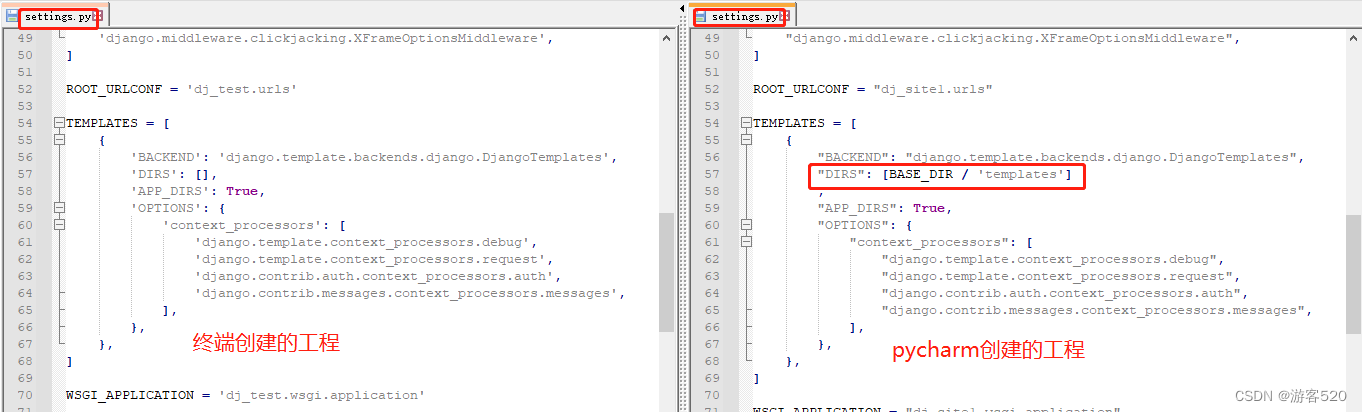 创建应用
创建应用
Django工程已经创建完成,但是光有工程还是不够的,我们还需要在工程中创建应用(app)。 如何创建app呢?这里就需要用到mange.py了。 创建应用终端中运行命令: python manage.py startapp app01app01是应用名称,可以自己指定。一个工程可以创建多个应用。 从网上找到的一份截图,大家可以参考下。 在settings.py中,将app启动类添加到INSTALLED_APPS中,如图: 视图和url的对应关系称为路由。当浏览器访问某个url时,会根据路由自动匹配到相应的视图。 在urls.py中创建路由。 比如,我们为index/这个页面创建路由: from app01 import views # 导入视图 from django.urls import path urlpatterns = [ path("index/", views.index), ]当浏览中访问 http://127.0.0.1:8000/index/ 时就会执行views.index函数。 3. 编写视图函数【views.py】views.py中定义了视图函数。路由中匹配到了url会执行相应的视图函数。 视图函数至少要有一个位置参数,通常命名为request。 from django.shortcuts import HttpResponse # Create your views here. def index(request): return HttpResponse('Hello World')导入响应类HttpResponse,每个请求都需要返回一个响应对象。 4. 启动Django项目项目就创建完了,那如何来启动项目呢? 我们可以通过 终端命令行启动pycharm运行 终端命令启动还是通过mange.py启动 python manage.py runserver执行命令后,默认会在本地打开8000端口。这时候web服务就启动成功了。 如果想让远程机器访问网站,可以指定ip和端口 python manage.py runserver 0.0.0.0:88880.0.0.0表示任意ip。 同时settings.py中也需要设置 ALLOWED_HOSTS ALLOWED_HOSTS = ['*'] # *表示所有ip
下载源码 创作不易,如果对您有所帮助的话感谢您点赞收藏。您的鼓励是我创作最大的动力。 |
【本文地址】
今日新闻 |
推荐新闻 |

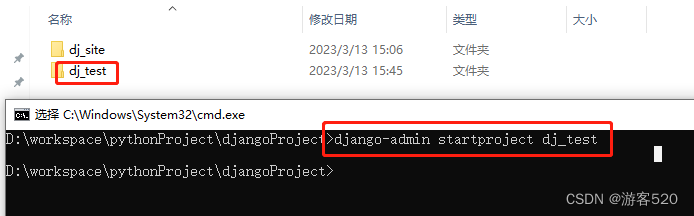 因为dj_site已经创建了,所以用dj_test做演示。
因为dj_site已经创建了,所以用dj_test做演示。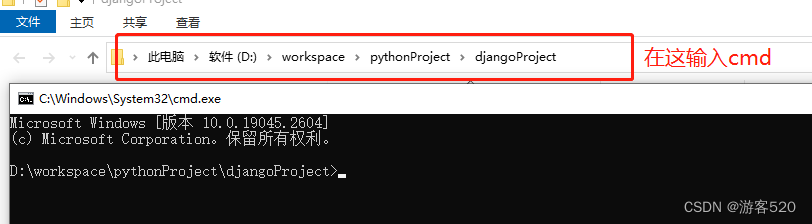
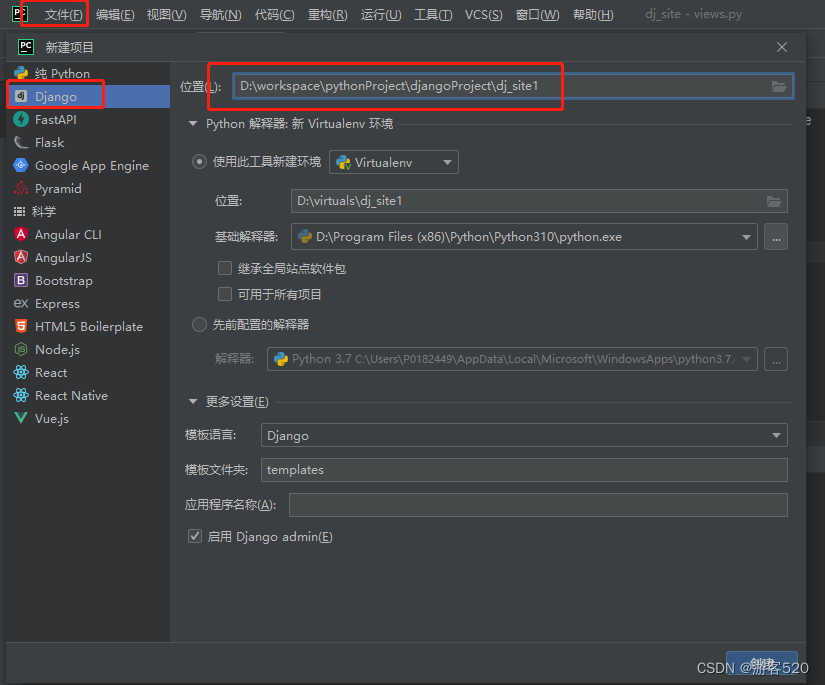
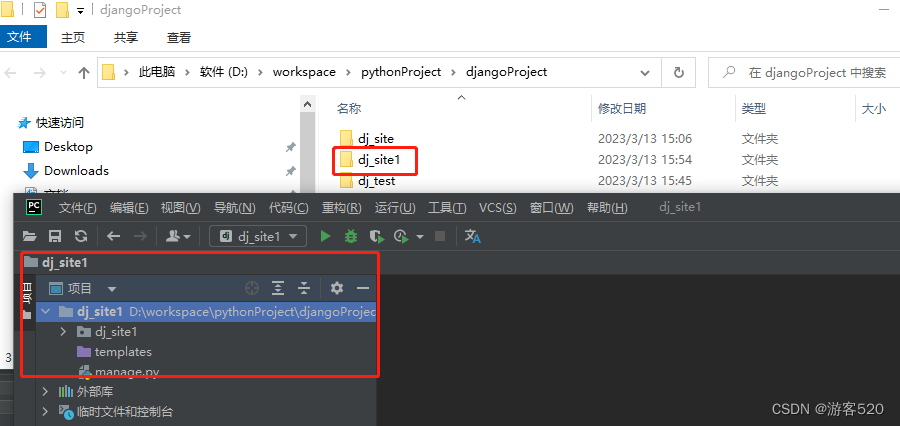 按照图上设置在创建dj_site1工程的同时也会创建一个新的虚拟环境。如果想使用已存在的虚拟环境请选择先前配置的解释器。
按照图上设置在创建dj_site1工程的同时也会创建一个新的虚拟环境。如果想使用已存在的虚拟环境请选择先前配置的解释器。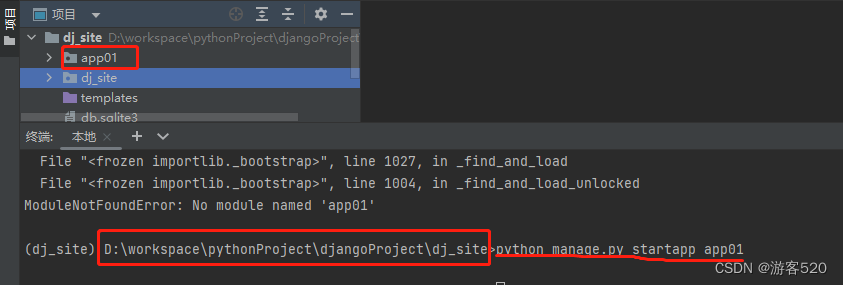
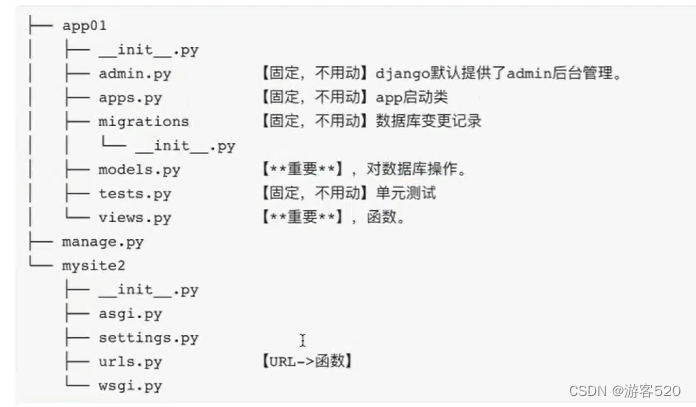 具体每个文件的应用方法,在后面的案例中会一一讲解。
具体每个文件的应用方法,在后面的案例中会一一讲解。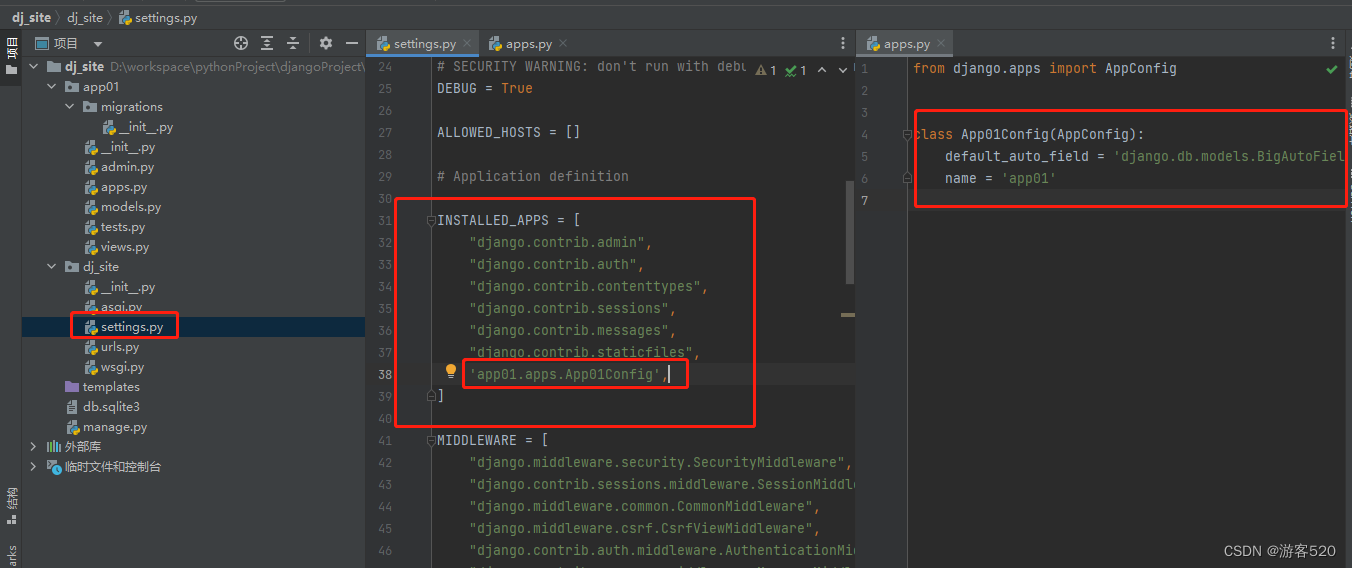
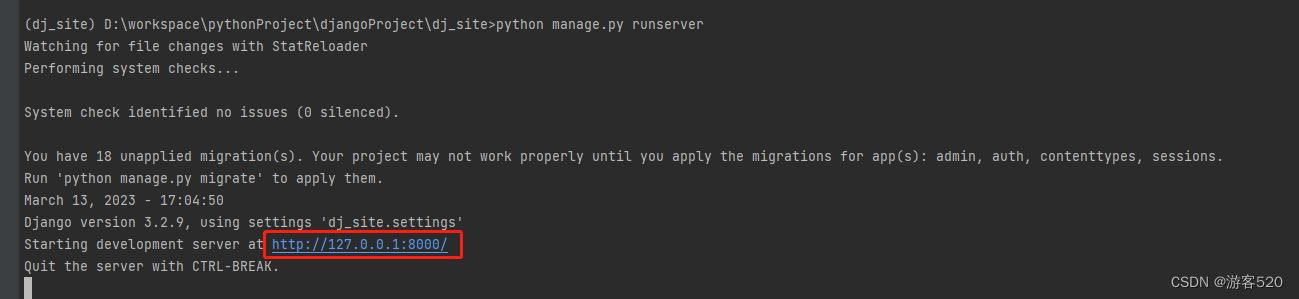 浏览器访问127.0.0.1:8000/index/即可。
浏览器访问127.0.0.1:8000/index/即可。 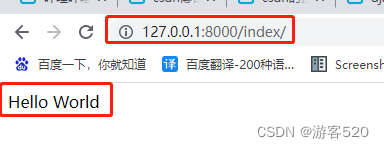
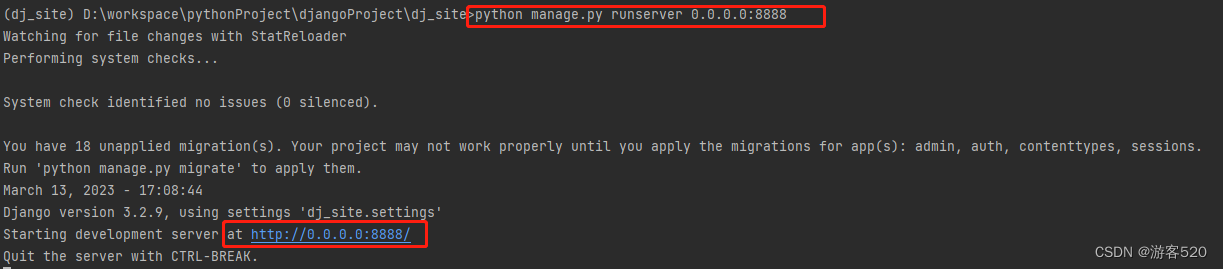
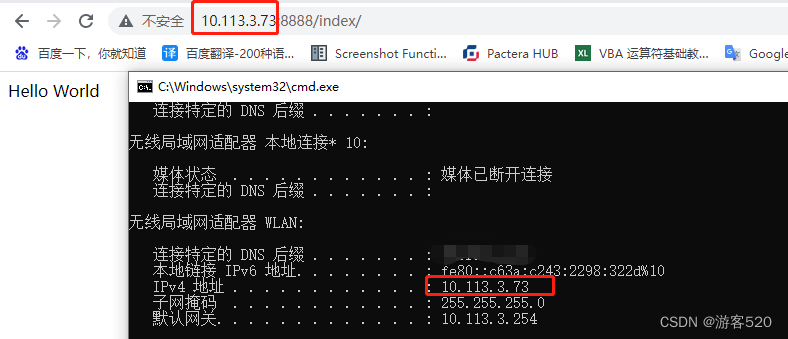
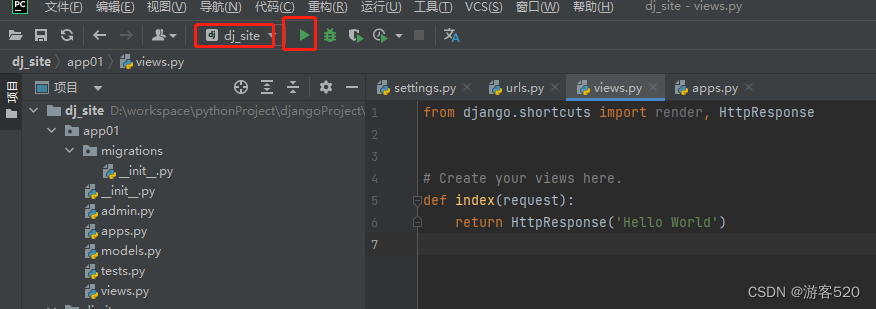 pycharm启动其本质也是通过mange.py运行。
pycharm启动其本质也是通过mange.py运行。